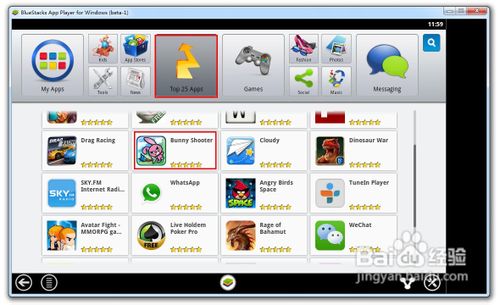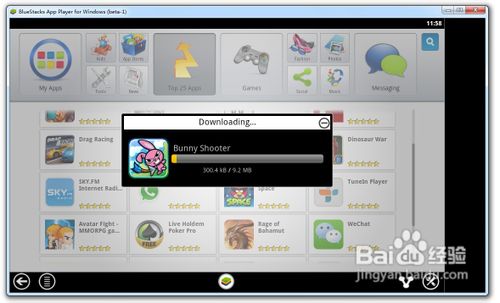bluestacks是一款极为优秀的Andriod系统模拟器,有了它我们就可以在电脑上运行安卓手机程序,而无须将APK程序直接运行在真正的安卓手机上。下面就来看一下如何使用bluestacks。
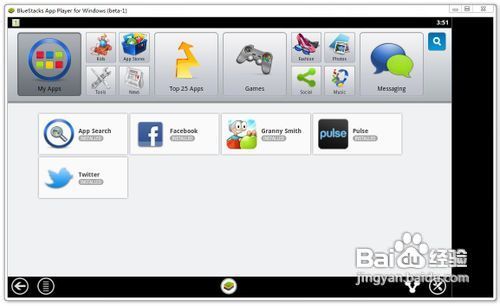
2015-03-27 17:42:24
bluestacks是一款极为优秀的Andriod系统模拟器,有了它我们就可以在电脑上运行安卓手机程序,而无须将APK程序直接运行在真正的安卓手机上。下面就来看一下如何使用bluestacks。
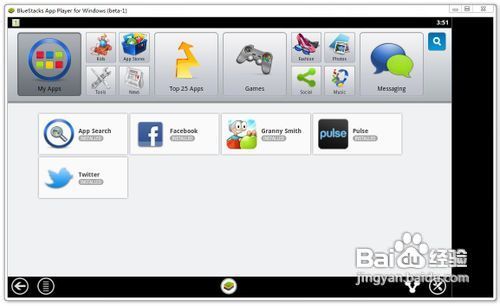
Microsoft Windows Installer4.5简体中文版
.NET Framework 2.0 SP2微软官方版
BlueStacks 安卓模拟器
首先需要安装bluestacks。在网上搜索并下载bluestacks。下载完成后,运行安装程序,安装过程很简单,直接点击下一步即可完成。
小贴士:bluestacks程序需要.NET Framework2.0的支持,另外对于WinXP用户,还需要另外的一款软件程序,就是"Microsoft Windows Installer4.5简体中文版",请一并进行安装。
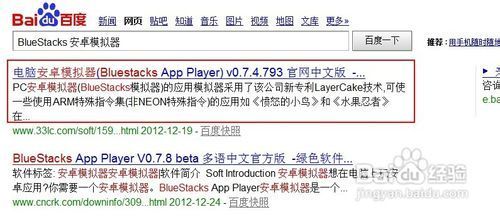
安卓程序的安装。首先运行bluestacks,然后在要安装的APK程序右击,选择”Open With BlueStacks APK Installer",执行安装程序,安装完成后状态栏会相应的提示程序安装成功。安装成功后,在BlueStacks界面上就会发现新安装的程序。例如我们在本经验中所安装的安卓程序“保卫萝卜”。
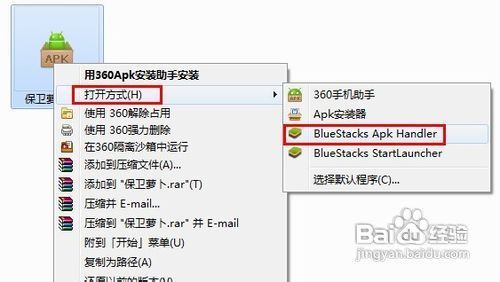

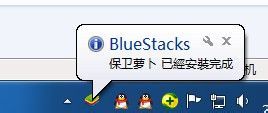
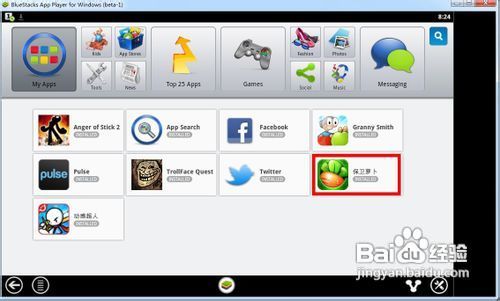
安卓程序的运行。对于已安装到“BlueStacks”模拟器上的程序,其运行方法很简单,只需要用鼠标点击相应的程序图标,程序就启动运行。例如用鼠标单击“保卫萝卜”,就会发现绚丽的游戏界面已经呈现出来。
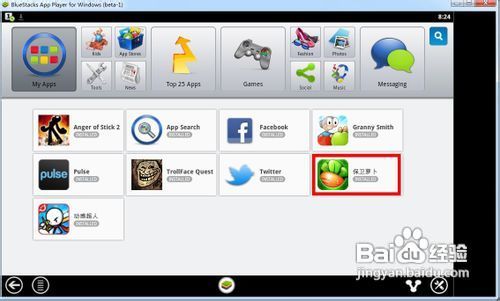

安卓程序的卸载 。要卸载相关的程序,只需要点击“BlueStacks 安卓模拟器”主界面中的“设定”按钮,在打开的窗口中选择“管理应用程序”选项卡,然后在要卸载的应用程序的右侧点击“删除”按钮以卸载相应的程序,完成后点击“Done”按钮完成卸载程序的操作。
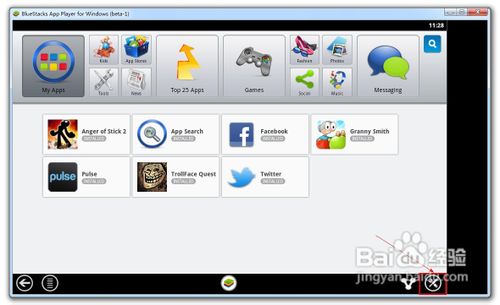
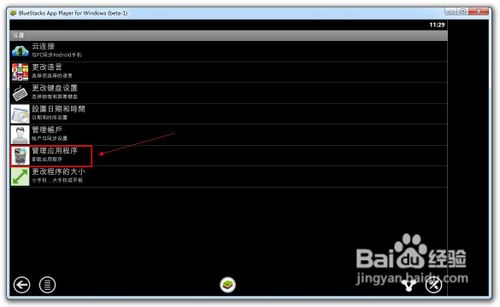
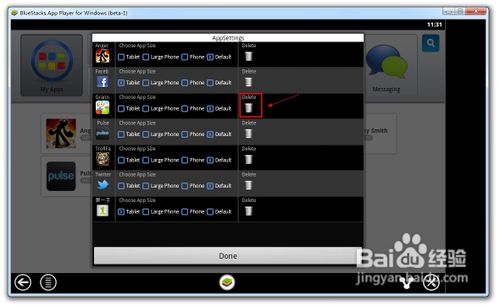
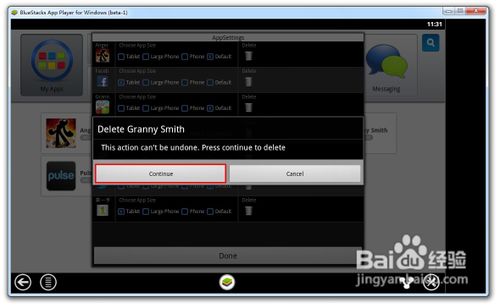
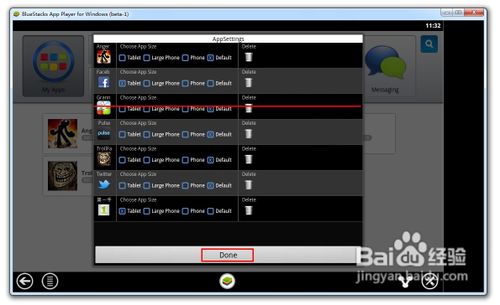
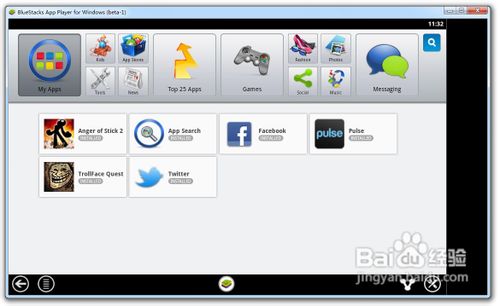
更改语言类型。由于BlueStacks 安卓模拟器在默认设置下为英文界面,因此就很有必要设置成中文界面。具体设置方法: 点击“BlueStacks 安卓模拟器”主界面中的“设定”按钮,在打开的窗口中选择“更改语言”选项卡,最后选择“中文(简体”即可。
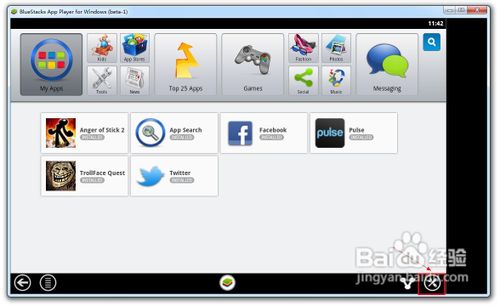
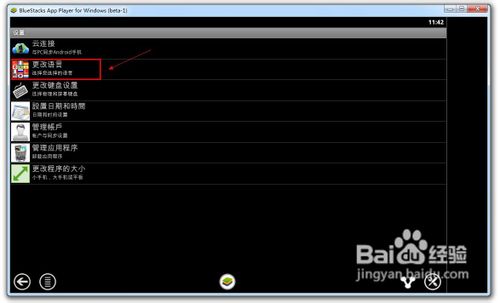
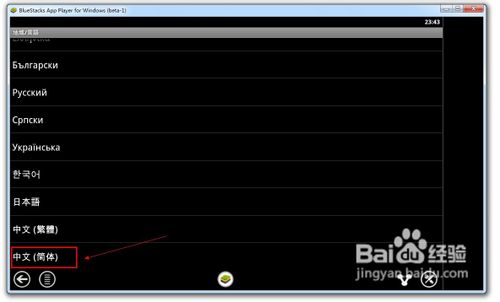
设置时间和日期。点击“BlueStacks 安卓模拟器”主界面中的“设定”按钮,在打开的窗口中选择“更改时间和日期”选项卡,然后选择“设置日期”或“设置时间”,在弹出的窗口中利用“+”和“-“设置正确的时间和日期后,点击”设定“完成设置操作。
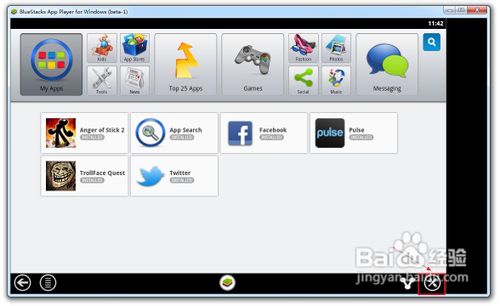
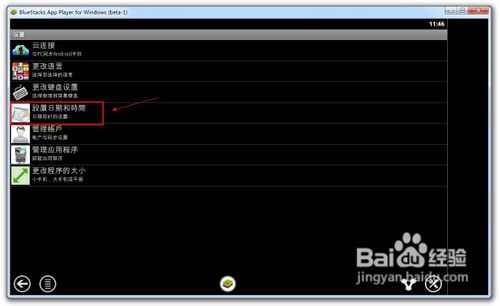
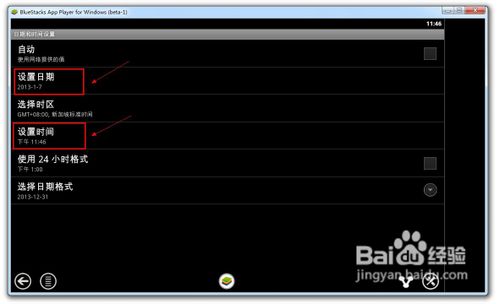
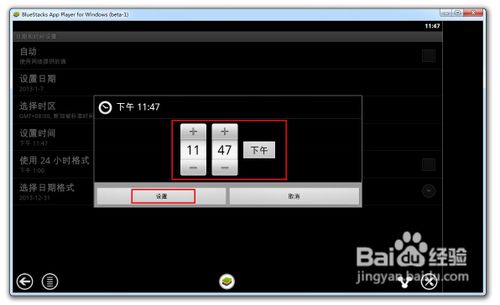
查看已安装的应用程序的方法。鼠标点击”MyApp“ 图标,就会在下方显示已安装到“BlueStacks 模拟器”上的程序。
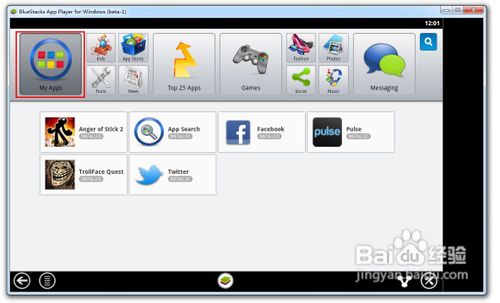
从网上 下载应用程序。点击”TOP 25Apps“,然后选择要下载的安卓应用程序,如果此时计算机正常联网的话,就会自动启动下载例程,下载相应的应用程序。